【SNOWの友達機能】どうやって友達登録するのか?

引用: https://www.madameriri.com/wp-content/uploads/2014/02/Top_5_Survey_Question_Examples.jpg
まずは、SNOWの友達登録の方法について紹介します。SNOWを始めたばかりで、友達機能全体を把握する前に、友達登録の方法について知りたいという人はぜひ参考にしてみてください。
SNOWの友達登録は、他のSNSやコミュニケーションアプリと同様で、友達のIDを検索し、友達登録の申請を送信して、相手が許可したら友達登録されるという流れです。

引用: https://blog.fonepaw.jp/images/snow-my-friend.jpg
また、SNOWアプリ単体の友達登録だけではなく、LINEやFacebookの友達登録情報もSNOWの友達登録に反映できる機能も搭載されています。

引用: http://www.appps.jp/wp-content/uploads/2014/09/230f5bf6de2e34e3c6ed0fe7b33eba01.jpg
SNOWアプリにログインする際に、自分のLINEやFacebook IDを入力してログインすれば、自動的にそれらのアプリに登録されている友達がSNOWの友達登録にも反映されます。
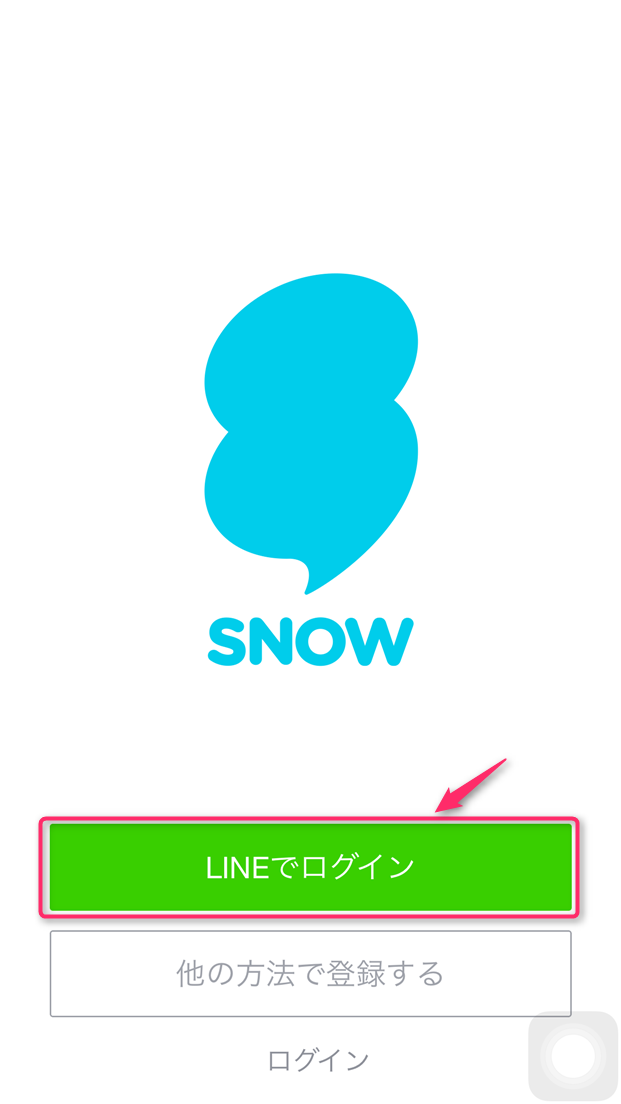
引用: https://did2memo.net/wp-content/uploads/2016/04/snow-register-first-screen.png
【SNOWの友達機能】他のトークアプリとの連携を確認しましょう!

引用: http://ken-plan.com/wp-content/uploads/2018/01/line-iphone-6-logo-20150501_0.jpg
上記で紹介した通り、SNOWには、外部アプリの友達を登録できる機能が搭載されています。便利な機能ですが、自分が登録したくない人も自動的に登録されてしまうというケースもあります。ここからは、LINEとFacebookのそれぞれの連携機能の詳細と、友達登録機能の設定変更方法を紹介します。

引用: https://cybersec-tech.sakura.ne.jp/blog/wp-content/uploads/2017/06/how-to-hack-facebook-account.png
【SNOWの友達機能】Facebookアプリとの連携について。
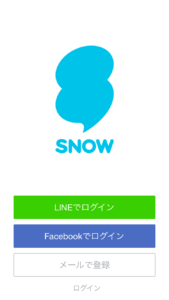
引用: https://snsdays.com/wp-content/uploads/2016/09/IMG_0526-169x300.png
Facebook IDとパスワードでログインした場合は、SNOWのアプリは、以下の情報を入手します。
Facebookログインにより、SNOWが受け取る情報は下の3つです。・あなたの公開プロフィール・友達リスト・メールアドレス
Facebookにはタイムライン投稿機能がありますが、SNOWで作成した写真や動画がFacebookのタイムラインに勝手に追加されることはありません。SNOWとFacebookは、機能面は完全に分断されており、投稿などは共有されません。

引用: https://ozappa21.com/facebook/wp-content/uploads/IMG_0027.png
Facebookの友達をSNOWに登録させない方法。
Facebookの友達情報がSNOWの友達登録に反映されるのは、上記で紹介した通りですが、ログインの際に設定を行えば、自動的にFacebookの友達がSNOWの友達登録に反映されるのを防げます。
まず通常通り、「Facebookでログイン」を選択し、IDをパスワードを入力してください。その次の画面が重要です。

引用: https://alice-land.com/wp-content/uploads/2017/01/IMG_4015-576x1024.png
画面中央部分に表示されている、「SNOWが受け取る情報の編集」をタップします。そうすると、SNOWにログインする際に、Facebookから転送される情報を選択することが可能です。「友達リスト」のチェックを外すと、Facebook IDでログインしても、友達情報はSNOWに転送されません。
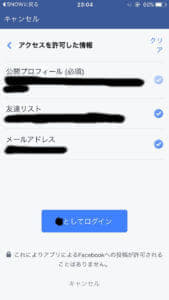
引用: https://snsdays.com/wp-content/uploads/2016/09/IMG_0546-169x300.jpg
【SNOWの友達機能】LINEアプリとの連携について。
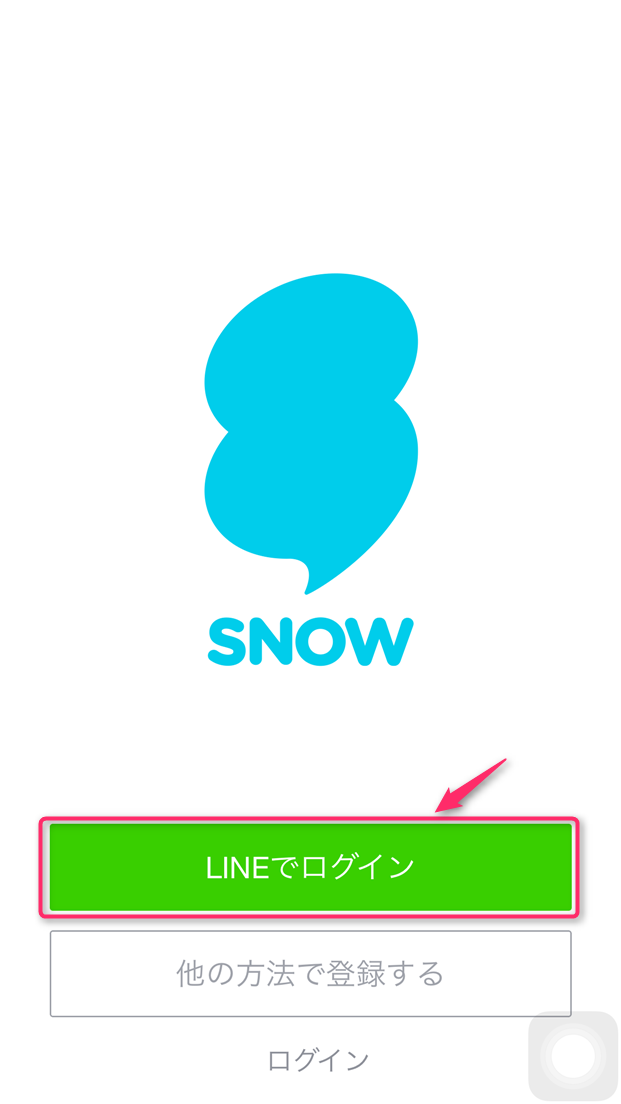
引用: https://did2memo.net/wp-content/uploads/2016/04/snow-register-first-screen.png
LINEアプリはFacebookの連携とは一部機能が異なります。Facebook IDでログインする場合は、友達リストを引き継ぐかの選択が可能でしたが、LINEログインの場合は、そのような選択は不可能で、LINEに登録されている友達が自動的に全員SNOWにも登録されてしまいます。
友達全員がSNOWにも登録されても問題ない場合はLINEログインでも構いませんが、もし特定の誰かをSNOWに登録したくない場合は、メールアドレスログインか、Facebookログインがおすすめです。
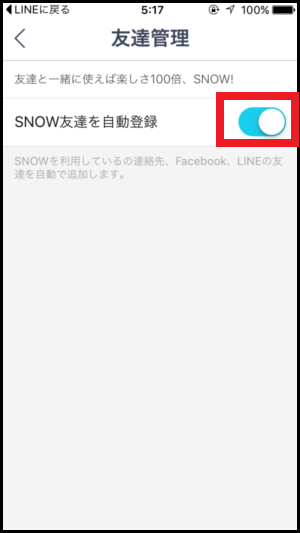
引用: http://iphone-appguide.xyz/wp-content/uploads/2016/06/IMG_7337.png
関連記事
【SNOWの友達機能】友だち登録されたかどうかの確認方法。

引用: https://blog.fonepaw.jp/images/snow-find-line-friend.jpg
誰が友達になっているのかを確認するには、「ストーリー」の友達一覧を確認してください。
ストーリー画面の友達欄に友達が表示されます。ここに表示されているということは、既に友達であるということです。 LINEログインした場合の友達の名前欄には、大きくLINEの名前が表示され、SNOW開始時に登録したSNOWのIDは下のほうに小さく表示されます。

引用: https://i1.wp.com/xn--sns-4h2e073dxu9b.com/wp-content/uploads/2016/07/56d8f270c10bb42498876a887b5c64a8.jpg?resize=399%2C709&ssl=1
上記の通り、LINEの友達登録を引き継いだ場合は、LINEのユーザー名が優先して表示されるため、人違いをしないように気を付けましょう。
また誰かが自分を友達登録した際は、SNOWアプリから「友達登録されました」と確認を促すメッセージが届きます。

引用: http://snswalker.com/wp-content/uploads/2016/05/snowfriend4.jpg
【SNOWの友達機能】写真の公開範囲について紹介!
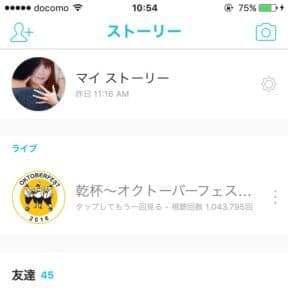
引用: https://snsdays.com/wp-content/uploads/2016/10/img_1329-288x300.jpg
SNOWで撮影した写真や動画は、友達にシェアしたい時もあれば、自分専用、若しくは特定の友達のみにシェアしたい時もありますよね。ここからは、SNOWの写真や動画が、相手から見られるときと見れない時の違いを紹介します。

引用: https://blog.fonepaw.jp/images/snow-story-06.jpg
【SNOWの友達機能】自分の写真が友達に見られる時はこんな時!

引用: https://blog.fonepaw.jp/images/snow-story-07.jpg
SNOWには、「ストーリー」という機能が搭載されています。LINEのタイムラインのような機能です。写真や動画が見られるか見れないかは、ストーリーの公開範囲設定によります。
ストーリーの公開設定が「公開」のとき。
SNSのように、誰にでも見られるような設定であると言えます。プライバシーの心配などがない写真や動画に関しては、公開設定を「公開」にしても問題ないでしょう。
公開範囲が「公開」のときは、友達であろうがなかろうが、誰であってもあなたのマイストーリー(投稿)を見ることができます。公開範囲が「公開」ということは、全体に公開しているので、あなたと関係ない誰かが、あなたの投稿を見ることができるのです。
ストーリーの公開設定が「友達」のとき。
公開範囲が「友達」になっている時は、「公開」設定の時よりも、見られる人は限られます。SNOWに登録されている友達のみが自分の写真などを見られるようになります。不特定多数のユーザーに写真を見れない設定にしたい時は、公開範囲を「友達」に変更しましょう。
【SNOWの友達機能】自分の写真が友達に見られない時はこんな時!
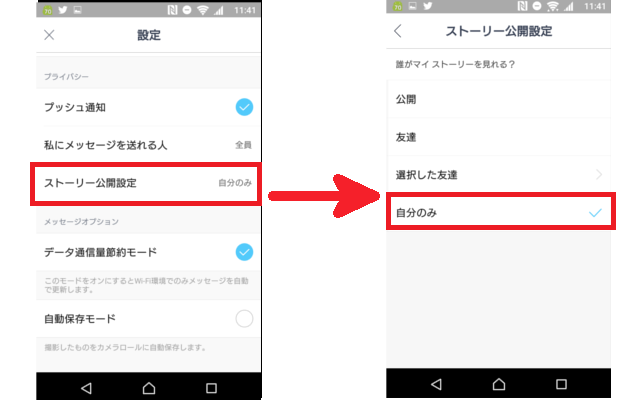
引用: https://karakuri.link/wp-content/uploads/2016/10/snow041.png
写真や動画が他人から見れない設定にするのも可能です。ストーリー公開範囲設定を「自分のみ」に設定しましょう。
自分のみの場合は、他の人は友達であっても一切見ることができません。なので、友達関係、現在SNOWをやっていない(やる可能性のある)LINE上の友達に対しても気を遣う必要がありませんね。間違って「マイストーリーに追加」ボタンを押しても、咄嗟に消す必要もありません。
自分のお気に入りの写真は多数の人に見られるように、自分だけで楽しみたい時は、他人から見れないように、と公開範囲を細かく変更していけば、見られたくない写真が間違って公開されてしまう心配もありません。
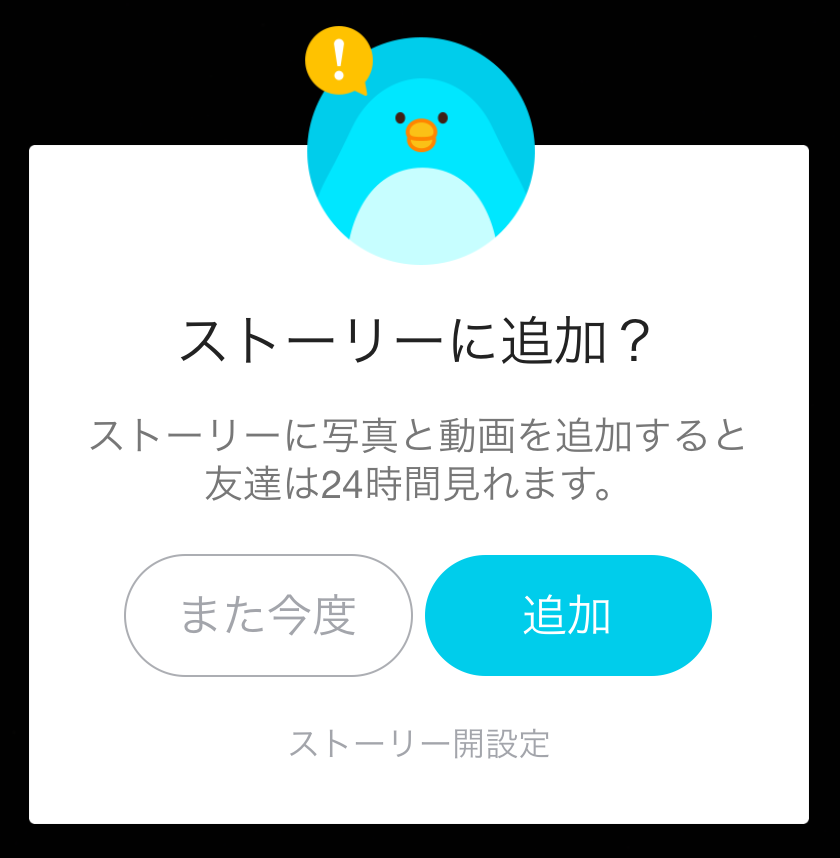
引用: https://did2memo.net/wp-content/uploads/2016/06/snow-photo-what-is-story-add-dialog.png
【SNOWの友達機能】最新版のアップデートでの変更点を確認!
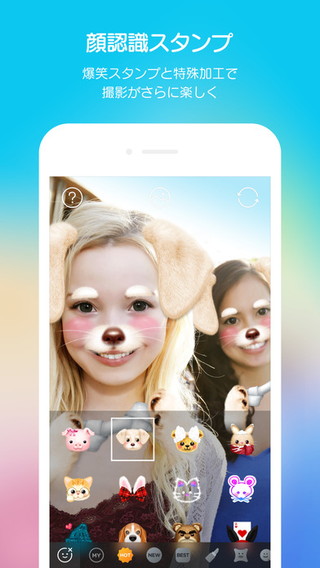
引用: http://androck.jp/wp-content/uploads/file/apps/SS/6/6018_2.jpg
SNOWは、最新のアップデートで、機能が追加されたり、変更点がありました。最後に最新のSNOWアプリで変更されている点を確認していきましょう。
写真や動画編集の幅が広がる。
最新版のSNOWでまず確認しておきたいのが、写真や動画の編集機能が充実した点です。SNOWの本来の機能である編集機能が最新版でさらに強化されていると言えるでしょう。
最新版では、従来よりもスタンプのバリエーションが増え、エフェクトも充実しました。写真の空間に文字を描ける「空間ブラシ」などに代表される様々な演出が作品に追加できるようになっている点は、最新版での確認ポイントです。
ビデオ通話やトークが廃止
最新版のSNOWでは、コミュケーション機能が大幅に削られています。従来のビデオ電話機能や、チャットツールが最新版では使用できなくなっています。
また、旧バージョンのアプリでも、トークや電話の項目は残されているものの、機能としては使用できなくなっています。
いままでコミュケーション機能を使っていた人は、最新版では使用できなくなっているためよく確認しておきましょう。
SNOWの「トーク」機能をはじめ、「ビデオ通話」「ストーリー」「ライブ」といった機能の提供が一斉に終了しました。この影響で、今回のSNOW 7.0.0アップデートには、「トーク」機能そのものが削除されてしまっています。
それにより、過去のトーク履歴も見れないため注意が必要です。SNOWでのコミュケーションツールは廃止となったため、LINEなどへの乗り換えが必要です。

引用: https://stat.ameba.jp/user_images/20161230/22/ichigokyupi/29/70/j/o0640096013833801941.jpg?caw=800
【SNOWの友達機能】まとめ。

引用: https://blog.fonepaw.jp/images/snow-guide-03.jpg
今回は、LINEの友達機能について紹介しました。気になる写真の見られる、見れない範囲は、ストーリーの公開範囲設定で変わるというポイントを覚えておきましょう。見れない設定と見られる設定をうまく使い分けて色々な写真をシェアしてみてください。
また、SNOWアプリの最新版での変更点や確認ポイントも紹介しました。最新の機能をうまく使いこなして、SNOWをさらに楽しみましょう!

































